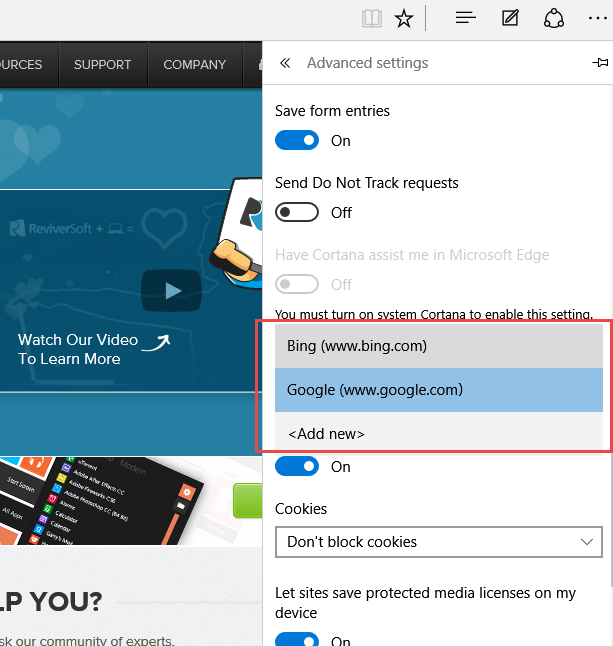エッジに既定の検索エンジンを変更する方法How to change your default search engine in Edge
WebブラウザEdgeを起動します。
ステップ2。
Edgeでデフォルトの検索エンジンを設定する前に、希望する検索エンジンに移動する必要があります。ご希望の検索エンジンのURLを入力し、Enterをクリックしてサイトに移動します。
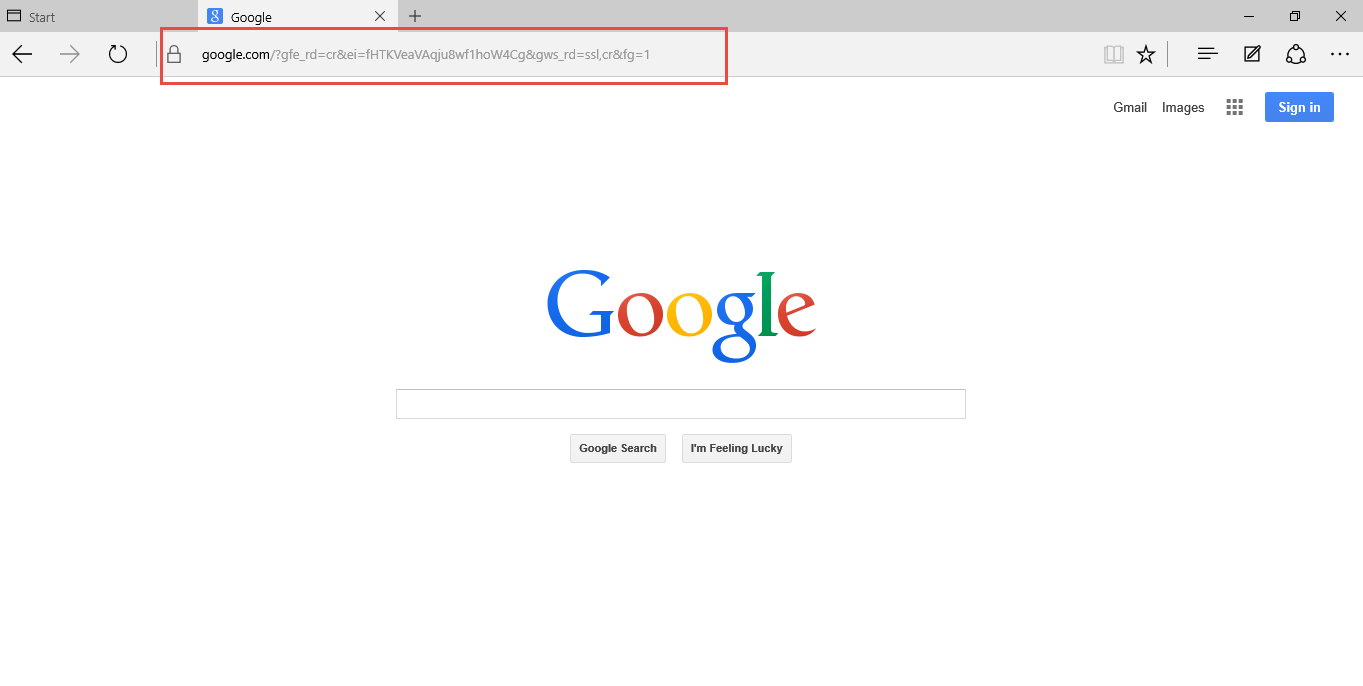
ステップ3。
ここで、優先する検索エンジンをデフォルトとして設定するには、ブラウザウィンドウの右上隅にある3つのドットをクリックし、 [設定]をクリックします。
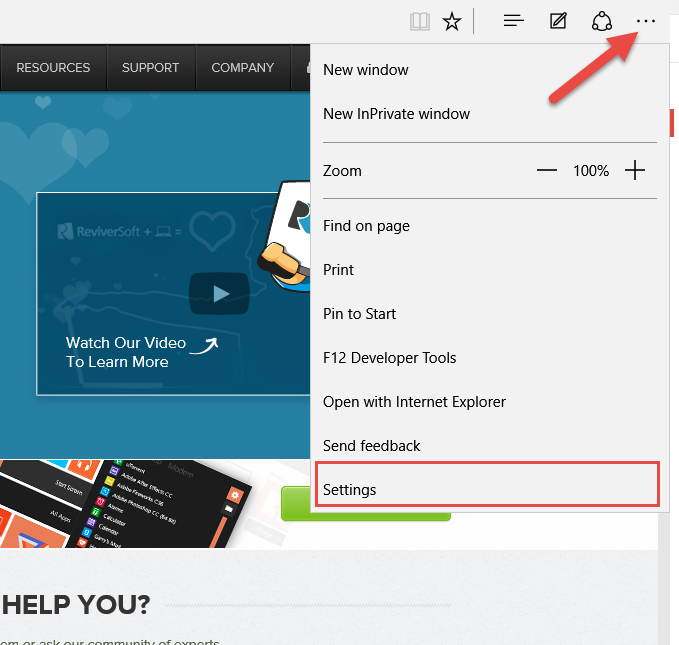
ステップ4。
メニューを下にスクロールして、 [詳細設定の表示]をクリックします。
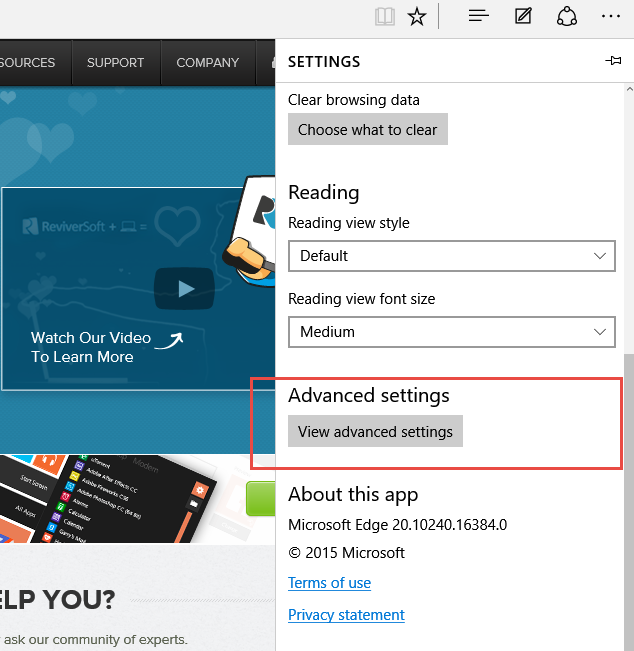
ステップ5。
[詳細設定]メニューを下にスクロールし、ドロップダウンボックスのあるアドレスバーで[検索]を見つけてクリックし、[新規追加]をクリックします。
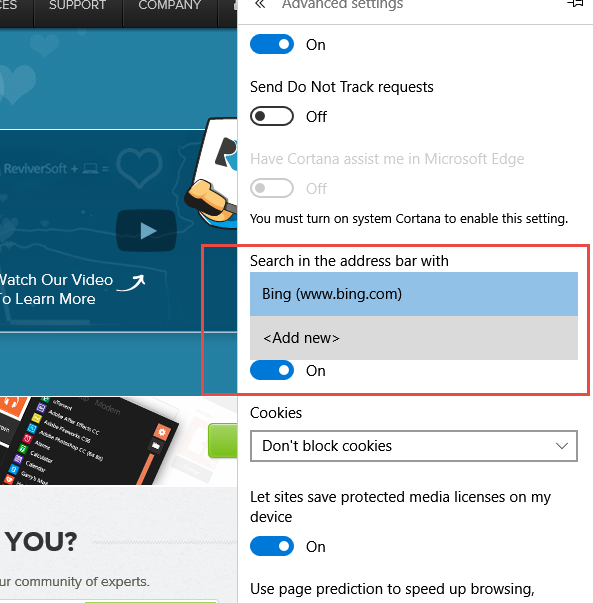
ステップ6。
リストからお好みの検索エンジンを選択してください。
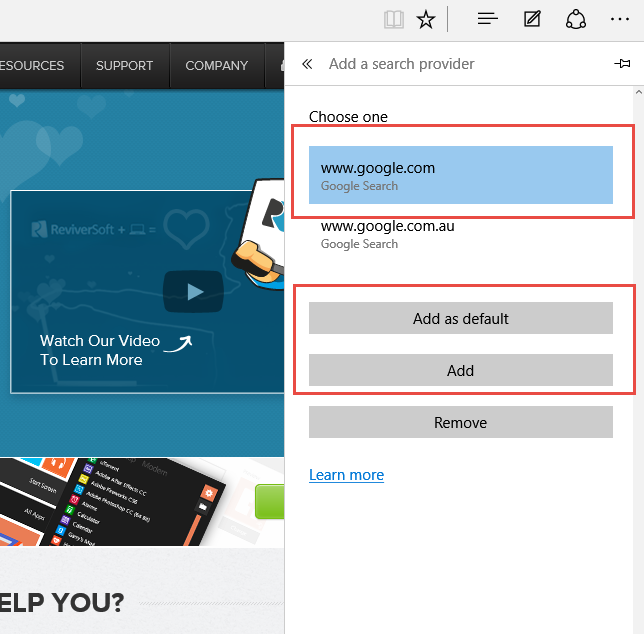
ステップ7。
リストからお好みの検索エンジンを選択します。これは、Edgeから検索するときのデフォルトの検索エンジンになります。